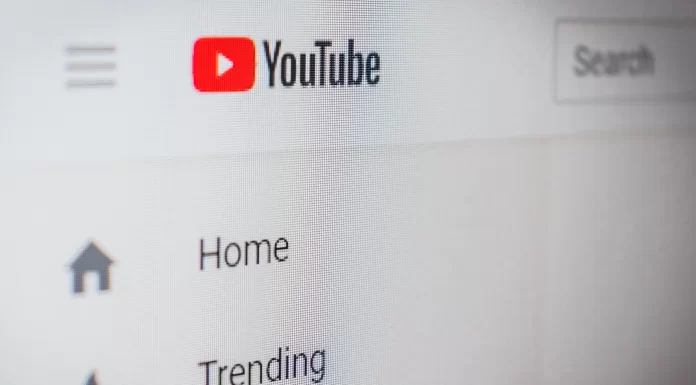Rokuはストリーミングに最適なデバイスですが、そのためにはお金を払わなければなりません。Rokuをお使いの方は、削除したい広告がたくさんあることにお気づきでしょう。広告は、一時停止中、ホーム画面、テレビチャンネル視聴中、そしてYouTube自体にも表示されます。また、悪いニュースもあります。RokuのOSは広告ブロックソフトを搭載していないのです。そのため、ブラウザのように広告ブロッカーをインストールして、YouTubeを邪魔されずに見ることはできません。
人々がケーブルテレビからストリーミングに切り替えたのは、広告を避けたいという思いもあるので、広告の多さは喜ばしいことではありません。しかし、幸いなことに、広告の量は減らすことができます
Rokuの広告が充実している理由
広告の数が多い理由はいたってシンプルで、Rokuは広告で大金を稼いでいるからです。だから、Rokuはあなたに広告をブロックしてほしくないのです。その気になれば広告をなくすこともできますが、彼らにとっては利益にならないので、そうはなりません。
また、残念なことに、YouTube TVに登録している場合は、より多くの広告を見なければならない可能性があります。しかし、悲しむ必要はありません、あなたの状況に合わせた回避策があります。多くの人がRokuでのYouTube広告について同じ問題を抱えていますので、ここでは最善の解決策をご紹介します。
残念ながら、これらのソリューションは完璧ではありません、あなたはRokuのすべてのYouTubeの広告を削除することはできません。しかし、以下のすべての推奨事項を完全に実施することで、その数を大幅に減らすことができます。
Rokuの設定から始める
まずは、Rokuの設定から始めてください。実は、ターゲット広告を減らしたり、閲覧履歴を非公開にしたりするために選択できるネイティブオプションがあります。このためには必要です。
- Rokuのホーム画面から「設定」を選択します。
- プライバシー “をクリックし、”広告 “を選択します。
- その後、「広告のトラッキングを制限する」の隣にあるボックスをチェックする必要があります。
- Rokuデバイスを再起動して変更を反映させる
その後も、一般的な広告は表示されますが、Rokuを使えば、YouTubeのターゲット広告は少なくなるか、全く表示されないはずです。すでに役立っていますが、さらにできることがあります。
ルーターを進める
また、ルーターの設定で一部のドメインをブロックすることもできます。これにより、Rokuの広告の一部が削除されるはずです。
そのためには、あなたは
- お使いのルーターの設定を開く場合。アドレスバーにルーターのIPアドレスを入力し、認証情報でログインした後、「詳細設定」タブをクリックします(ルーターによって手順が異なる場合がありますが、ほぼ同じです)。
- セキュリティ」「アクセスコントロール」「フィルタリング」のいずれかをクリックします。Webサイト、ドメイン名、キーワードをブロックするためのオプションを探します。
- これらのリンク http://cloudservices.roku.com, http://Analytichtpp://cloufservices.roku.com をリストに追加します。 次に、チェックボックスをクリックしてEnterprise Advertising and Analytics Solutionsをブロックします。
- Rokuデバイスを再起動してください。
Enterprise Advertising Solutionsを選択すると、YouTubeの広告がブロックされます。ブロックされたリンクは、Rokuデバイスのホーム画面に広告が表示されるのを防ぐはずです。ただし、これらのソリューションは、すべての広告をブロックするのではなく、広告の数を減らすのに役立つことを忘れないでください。
AdGuardの使用
AdGuardは、厄介なYouTube広告から身を守るための最新の方法です。これは、Rokuを含むあらゆるデバイスで動作する広告ブロッカーです。Windows、macOS、Ubuntu、iOS、Android、そしてお使いのルーターなど、多くのプラットフォームでご利用いただけます。AdGuardを動作させるために何かをインストールする必要はありません。これは無料で安全なDNS解決システムです。
広告、フィッシング、トラッキングなど、プライバシーに悪影響を及ぼすものをすべてブロックします。メリットは、データのデータベースを更新するため、広告が届かなくなることです。また、お子さんがいる場合は、ファミリープロテクションモードを使って、アダルトコンテンツをブロックすることもできます。
実際には、ルーターの設定を使ってAdGuardを有効にすることになります。いくつかのDNSサーバーアドレスを入力するだけで、Rokuデバイスやホームネットワークに接続された他のデバイス上のYouTube広告を取り除くことができます!